Mobil pazarda oldukça yeni bir şirket olmasına rağmen, OnePlus, özellikle akıllı telefon pazarına hakim olan birkaç güçlü rakip varken, işler oldukça rekabetçi olduğunda iyi bir kullanıcı yüzdesi kazanmayı başardı. Amiral gemileri OnePlus 3, bir yıldan fazla bir süredir piyasada ve bütçeli bir telefon olarak gelse de, bazı harika özelliklere sahip. Diğer akıllı telefonlar gibi, OnePlus 3 kullanıcıları da son zamanlarda bazı sorunlarla karşı karşıya. Ancak üzerinde kolaylıkla çalışılabilirler. İşte yaygın OnePlus 3 sorunlarının ve bunların düzeltmelerinin hızlı bir listesi.
Ayrıca bkz: Yaygın OnePlus 5 Sorunları ve Düzeltmeleri
Yaygın OnePlus 3 Sorunları ve Düzeltmeleri
Aşırı Isınma Sorunları

OnePlus 3'ünüzün ısınma sorunları olmasının farklı nedenleri vardır. İşte bununla ilgili yapmanız gerekenler:
1.Çözüm
Genellikle telefonlarımızı çantamızda, ekranı aşağı bakacak şekilde veya ceplerimizde tuttuğumuzda ve parmak izi tarayıcıya dokunulduğunda cihazınız taramaya ve kilidi açmaya çalışır. Bu sürekli olarak gerçekleştiğinde cihaz aşırı ısınır. Bu sorunu çözmek için OnePlus zaten 'Cep Modu' olan bir çözüme sahipti. Ancak Android 7.0 Nougat başlatıldığında, bu modu otomatik olarak devre dışı bırakarak sorunu bir kez daha tetikledi. Cihazınızdaki OnePlus 3 aşırı ısınma sorununu çözmek için özelliği etkinleştirin.
- Özelliği etkinleştirmek için Ayarlar> Gelişmiş> Cep Modu'na gidin ve AÇIK duruma getirin.
Sorun devam ederse, aşırı ısınmaya veya diğer sorunlara neden olan hileli bir uygulama olabilir. OnePlus 3 ısıtma sorunlarını çözmek için diğer çözümler şunlardır:
Telefonunuz şarj olurken aşırı ısınırsa, şarj cihazınızda bir sorun olabilir. Orijinal bir OnePlus 3 şarj cihazı kullandığınızdan emin olun.
2.Çözüm
Arka planda çalışan aşırı uygulama ve dosyalar, akıllı telefonunuzun aşırı ısınmasına neden olabilir. Arka planda çalışan çok fazla uygulamanız olmadığından emin olun.
3. Çözüm
Ana Ekranınızda kullanılmayan uygulamalar varsa, bunları kaldırın, bunlar yalnızca depolama alanınızı kaplar ve güncellenmedikleri zaman sorunlara, özellikle de aşırı ısınmaya neden olurlar.
4.Çözüm
Ayrıca, kullandığınız tüm uygulamaların güncel olduğundan emin olun.
- Google Play Store> Menü Simgesi'ne gidin (ekranın sol üst tarafına doğru üç küçük çizgi)> Uygulamalarım ve Oyunlarım> Tümünü Güncelle - veya hemen altında bunları uygulama bazında güncelleme seçeneğiniz vardır.
5.Çözüm
Mobil kılıflar ısıyı hapsedebilir. Çıkarmak, dışarı çıkmasına izin verecek ve telefonunuz normal sıcaklığa düşebilecektir. Ayrıca, telefonunuzu kılıf kapalıyken şarj etmeyi deneyin. Şarj etmeyi bitirdikten sonra kasaya geri koyabilirsiniz.
Bildirimler Alınamıyor
Bazı kullanıcılar da herhangi bir bildirim almadıklarından şikayet ettiler. İşte bazı çözümler:
1.Çözüm
Uygulamaları Rahatsız Etmeyin Listesine eklemediğinizden emin olun.
2.Çözüm
Hafızanız doluysa, bildirimleriniz de çalışmayacaktır. Akıllı telefonunuzda biraz yer açmaya çalışın.
3. Çözüm
Uygulamanın bildirim göndermesini devre dışı bırakmış olabilirsiniz. Bildirim almadığınız uygulamaların bu listede olup olmadığını kontrol edin.
- Ayarlar> Pil> Pil Optimizasyonu'na gidin - ekranın sağ üst tarafındaki dikey noktalar simgesine dokunun. Aldığınız uygulamalar listesinden bildirim almak istediğiniz uygulamaları seçebilirsiniz. Bildirim almadığınız uygulamanın karşısındaki kaydırıcının AÇIK olup olmadığını kontrol edin.
Mobil Veri Çalışmıyor
OnePlus 3'ün bazı kullanıcıları, mobil verilerle bağlantı sorunları yaşadıklarından şikayet ettiler. OnePlus 3 mobil verilerinizin çalışmadığını fark ederseniz bazı olası çözümler aşağıda verilmiştir.
1.Çözüm
Genellikle sorun taşıyıcıdan kaynaklanacaktır. Bir sorun olup olmadığını ve ne zaman çözülmesinin beklendiğini operatörünüzle teyit edebilirsiniz. Ancak, taşıyıcınız her şeyin yolunda olduğunu söylüyorsa, başka çözümlere geçebilirsiniz.
2.Çözüm
OnePlus3'ünüzü yeniden başlatmak birçok küçük sorunu çözer. Önce mobil verinizi kapatın ve ardından telefonunuzu yeniden başlatın. Cihazınız açıldığında, mobil veriyi bir kez daha açın ve sorunun çözülüp çözülmediğini kontrol edin.
3. Çözüm
Mobil Veriyi KAPATIN ve ardından tekrar AÇIN.
4.Çözüm
OnePlus 3 mobil verisinin çalışmadığını bulduğunuzda denemek için başka bir seçenek de Uçak Modunu AÇMAKtır. Bu, her türlü bağlantıyı devre dışı bırakır. 2 veya 3 dakika bekledikten sonra Uçak Modunu KAPATABİLİRSİNİZ. Birçok kullanıcı bu düzeltmenin kendileri için işe yaradığını buldu.
5.Çözüm
Bazı kullanıcılar, Mobil Verilerinin belirli uygulamalarla çalışmadığını, ancak aynı uygulamaların interneti Wi-Fi üzerinden kullandıklarında gayet iyi çalıştığını da buldu. İşte bu tür durumlarda yapmanız gerekenler:
Bu sorunu çözmek için APN ayarlarını kontrol etmeniz / değiştirmeniz gerekir.
- Ayarlar> Diğer Ağlar> Mobil Ağ> Erişim Noktası Adları> Ağ için APN'ye dokunun> APN Protokolü - IPv4 / IPv6 veya IPv4 olarak değiştirin.
Bluetooth Sorunları
OnePlus 3 Bluetooth sorunlarını çözmede yardımcı olacak bazı hızlı düzeltmeler.
1.Çözüm
Bağlanmaya çalıştığınız aygıtın eşlemesini kaldırın ve yeni bir bağlantı kurun.
2.Çözüm
Akıllı telefonunuzdaki Bluetooth uygulama önbelleğini temizleyerek başlayın:
- Ayarlar> Uygulama Yöneticisi> Listede Bluetooth uygulamasını bulun ve açmak için dokunun. Bu ekranda Önbelleği Temizle üzerine dokunun. Önbelleği temizledikten sonra telefonu yeniden başlatın ve ardından bir bağlantı kurmayı deneyin.
3. Çözüm
Güç Tasarruf Modu Bluetooth'un çalışmasına izin vermez. Bu özelliği etkinleştirdiyseniz, Bluetooth'u kullanmadan önce devre dışı bıraktığınızdan emin olun.
4.Çözüm
Bağlayabileceğiniz cihaz sayısında belirli bir sınır vardır. Çok fazla profiliniz varsa, yeni bir bağlantı çalışmayabilir. Artık kullanılmayan eskileri silin ve yeni bir bağlantı kurmaya çalışın.
Wi-Fi Sorunları
Çoğu akıllı telefon kullanıcısının karşılaştığı bir diğer yaygın sorun, Wi-Fi'larındaki bağlantıdır. OnePlus 3 Wi-Fi sorunlarını neyin çözeceğini bulalım.
1.Çözüm
Modeminizin veya yönlendiricinizin güç kablosunu çıkarın ve ardından yeniden başlatın. Bu arada, cep telefonunuzda Wi-Fi'yi KAPATABİLİR ve ardından yeniden başlatabilirsiniz. Her iki cihaz da yeniden başlatıldıktan sonra Wi-Fi'yi bağlayın ve kontrol edin.
2.Çözüm
Telefonunuzdaki Saat ve Tarih doğru olmalıdır, aksi takdirde telefonun düzgün çalışmasına engel olabilir.
3. Çözüm
Varsayılan DHCP kullanmak yerine yapılandırmada statik IP kullanın.
4.Çözüm
Yönlendiricinizin kablosuz ayarlarının altında listelenen farklı ağ modları vardır, örneğin Kablosuz-B / G, Yalnızca Kablosuz-N, Karışık, Yalnızca Kablosuz-G, Yalnızca Kablosuz-B vb. Hangisinin çalıştığını kontrol etmek için ağı değiştirmeyi deneyebilirsiniz. . Genellikle, ağ yönlendiricileri varsayılan olarak Karışık durumdadır, ancak sorun yaşıyorsanız, işlerin sizin için çalışıp çalışmadığını görmek için kesinlikle ağı denemeli ve değiştirmelisiniz.
5.Çözüm
Ağı unutun ve ayrıntıları bir kez daha ekleyin.
- Ayarlar> Bağlantılar> Wi-Fi> Bağlantıya gidin ve Unut seçeneğini alana kadar basılı tutun. Seçiminizi onaylayın. Şimdi Wi-Fi ağını sıfırdan ekleyin.
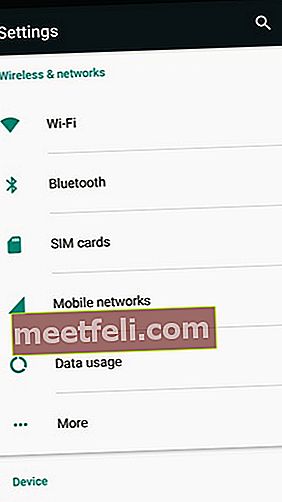
6.Çözüm
OnePlus 3'ünüzdeki MAC adresinin olup olmadığını kontrol edin ve yönlendiricinin bunu tanıyıp tanımadığına bakın.
- Ayarlar> Sistem> Cihaz Hakkında> Durum> MAC Numarası'na gidin
7. Çözüm
Bildirimler Otomatik Olarak Siliniyor
OnePlus 3'ünüzün bildirimlerinin durum çubuğundan otomatik olarak silindiğini görürseniz, işte yapabilecekleriniz. Bu aslında pil yönetimiyle bağlantılı bir sorundur.
Ayarlar> Pil> Hiberation / Agresif Doz'a giderseniz - özelliği KAPALI duruma getirin. Bu yapıldıktan sonra bildirimleriniz görünür olmaya devam edecek.
Pil Drenajı
OnePlus 3'ünüzde ani pil boşalması sorunuyla karşı karşıyaysanız, işte bu sorunu çözmenin bazı yolları:
1.Çözüm
İlk OnePlus 3 pil boşaltma düzeltmesi, pilinizi kontrol etmek ve hangi uygulamaların akıllı telefonunuzda en çok meyve suyu tükettiğini görmektir.
- Ayarlar> Pil'e gidin - uygulama listesini kontrol edin.
Genellikle, uygulamalar listesinin başında görünen Android Sistemi ve Android işletim sistemidir. Bu gayet iyi, ancak listenin başında yer alan başka uygulamalar varsa, o zaman bu bir sorundur. Bu uygulamaları kaldırmanız gerekiyor. Çoğu için bu uygulamalar yararlı olabilir ve ihtiyaç duyabilirler. Benzer özellikler sunan birçok uygulama var, kesinlikle bir yedek uygulama bulacaksınız.
Android Sisteminin ve Android İşletim Sisteminin de pil tüketimlerini azaltmasını istiyorsanız, yapabilecekleriniz burada. Android Sistemi ve Android OS, verilerinizi Google sunucularında yedekler. Yedekleme tamamlandığında CPU her zaman AÇIK durumdadır, bu da telefonunuzun aslında hiçbir zaman boşta kalmadığı anlamına gelir. Veriler hakkında konuştuğumuzda mesajlar, resimler, Wi-Fi şifreleri, uygulama ayarları vb. Verilerimi yedekle özelliğini kapatırsanız pil ömrünüzden tasarruf edebilirsiniz.
- Ayarlar> Yedekle ve Sıfırla> Otomatik Geri Yükleme> Verilerimi Yedekle'ye gidin - kapatın.
Günde bir kez yedekleme planlayabilirsiniz, ancak bu yedekleme işleminin tamamında olmaz.
2.Çözüm
Telefonunuzun parlaklığını kontrol altında tutun. Gerektiğinde manuel olarak değiştirmek, birkaç pil yüzdesini kaydetmeye yardımcı olacaktır.
3. Çözüm
Kullanılmadığında Konum Servislerini kapalı tutun.
4.Çözüm
Hem internet hem de telefonun enerjisini tükettikleri arka planda çalışan tüm uygulamaları kapatın.
Sesli Mesajları Almıyor
Yaygın OnePlus 3 sorunları ve bunların düzeltmeleri listesindeki bir sonraki, bazı OnePlus 3 kullanıcılarının telefonlarında sesli mesaj alamamalarıdır. Sorunla karşı karşıya olanlar T-Mobile'da olanlar. Yapabilecekleriniz şunlardır:
Çözüm
Ayarlar> Çağrı Ayarları> Sim Kart> Sesli Posta Ayarları> Görsel Sesli Posta'ya gidin - özelliği devre dışı bırakın. Artık Sesli mesajlarınızı alacaksınız.
Performans sorunları
Zaman ve kullanımla, herhangi bir akıllı telefonda performans sorunları olabilir. Yaygın olarak görülen ana performans sorunlarından bazıları kekemelik, gecikme, rastgele yeniden başlatmalar, takılı ekran vs.'dir. OnePlus 3'ün performansını artırmak için yapabilecekleriniz.
1.Çözüm
Cep telefonunuzun önbellek bölümünü temizleyerek başlayın.
- OnePlus 3 cep telefonunuzu kapatın
- Kurtarma Menüsünü görene kadar Sesi Kısma ve Güç düğmelerini birlikte basılı tutun.
- Dili seçin
- Sesi Açma ve Azaltma düğmelerini kullanarak Önbelleği / Verileri Temizle'ye gidin ve bir seçim yapmak için Güç düğmesini kullanın.
- İki seçenek bulacaksınız - biri akıllı telefonunuzun Önbelleğini Temizleyecek ve ikincisi telefonunuzdaki tüm verileri silecek. Önbelleği Sil seçeneğini dikkatlice seçin. Doğru seçeneği seçip seçmediğinizi iki kez kontrol edin.
- Tamamlandıktan sonra Yeniden Başlat'ı seçin
Telefonunuzun önbelleğini temizlemek onu anında tazeler. Önbellek Bölümünü temizledikten sonra telefonunuzun ne kadar taze ve hızlı çalıştığını göreceksiniz.
Çözüm 2
Ayrıca cihazınızın hafızasının bir kısmını da temizlemelisiniz. Artık kullanmadığınız uygulamaları kaldırın. Videolarınızı ve resimlerinizi bir UB veya Bulut hizmetine aktarın ve galerinizi temizleyin. Hafızanız silinirse telefonunuzda gecikme olmaz.
Ayrıca bkz: OnePlus One ile En Sık Karşılaşılan Beş Sorun









